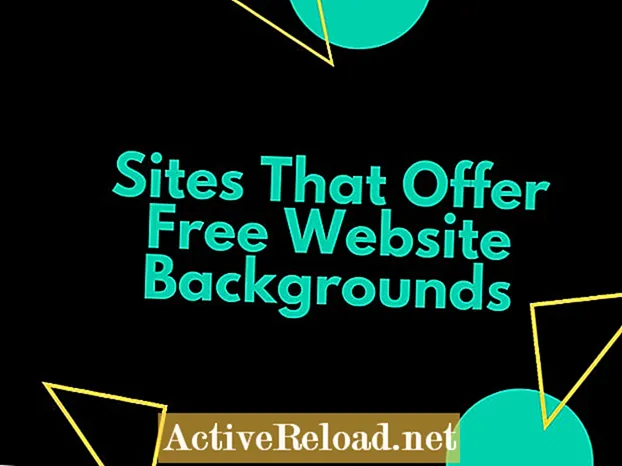Përmbajtje
- Nënshkrimi i imazhit në postën tuaj Yahoo, e mahnitshme!
- Si të shtoni imazh në nënshkrimin e postës Yahoo
- Metoda më e fundit për Shtimin e Nënshkrimit të Fotos në Yahoo
- Pyetje dhe çështje të zakonshme
- Më shumë nga autori
Renz është një entuziast i teknologjisë dixhitale. Ai ia kushton kohën studimit se si këto platforma mund të ndihmojnë që gjërat të funksionojnë për ne.
Nënshkrimi i imazhit në postën tuaj Yahoo, e mahnitshme!
Nëse jeni një përdorues i shpeshtë i Yahoo Mail dhe dëshironi të rrisni pamjen profesionale të postave tuaja elektronike (ose ndoshta thjesht dëshironi të shtoni pak argëtim dhe kreativitet në postat tuaja elektronike), atëherë keni ngecur në artikullin e duhur.
Kjo do t'ju tregojë se si mund të shtoni imazhe, fotografi ose logo në pjesën e nënshkrimit të Yahoo Mail të ri. Ju nuk do të besoni se sa e lehtë është ta bësh atë.
Nga rruga, në rast se hasni disa procedura të paqarta këtu, mos ngurroni t'i komentoni ato më poshtë. Do të jem vërtet i lumtur t'ju ndihmoj.
Sidoqoftë, le të merremi me të!
Azhurnimi i rëndësishëm (shkurt 2020):
Shtë vërejtur se versioni i fundit i Yahoo Mail nuk mbështet më shtimin e fotove në nënshkrim përmes cilësimeve. Sidoqoftë, metoda e vjetër e shtimit të nënshkrimit do të detajohet ende në këtë artikull, vetëm në rast se ato e rikthejnë tiparin përsëri.
Pastaj do të pasohet nga një metodë e re, megjithëse manuale, për të shtuar nënshkrimin tuaj të fotografisë në postat elektronike të Yahoo.
Si të shtoni imazh në nënshkrimin e postës Yahoo
1. Përveç të qenit në Yahoo! Faqja e postës, hapi i parë është të klikoni në Gear Symbol ose Opsione (gjendet në anën e sipërme të djathtë të faqes). Kjo do të bëjë që të shfaqet një listë zbritëse; thjesht zgjidhni Cilësimet.

2. Pasi të drejtoheni në faqen Cilësimet, zgjidhni dhe klikoni në Shkrimi i postës elektronike Tab. Nga atje tani do të jeni në gjendje të redaktoni nënshkrimin tuaj të postës elektronike.
Vazhdoni, shkruani pjesën e tekstit të nënshkrimit tuaj! Pas kësaj, mund të vazhdoni me hapin tjetër. Oh, sigurohuni që kjo të jetë zgjedhur në opsionet: "Trego një nënshkrim të pasur teksti". Ju mund të shikoni foton më poshtë për t'u udhëhequr.

3. Hapi tjetër është të kopjoni vetë imazhin. Ju mund ta bëni këtë duke hapur një skedar duke përdorur ndonjë shfletues uebi. (Në rastin tim, unë përdora Google Chrome). Klikoni me të djathtën në foto dhe zgjidhni Kopjo imazhin.
4. Kthehuni përsëri në hapësirën e redaktimit të skedës Signature dhe ngjisni imazhin që kopjuat atje.

5. Prisni që fotografia të ngarkohet siç duhet. Nëse asgjë nuk tregon, kjo mund të nënkuptojë që nuk keni qenë në gjendje të kopjoni imazhin të suksesshëm (d.m.th., clipboard është bosh). Ju mund të ktheheni përsëri te Hapi 3 nëse kjo ndodh.
6. Nëse gjithçka shkon mirë, fotoja do të ngrihet mirë. Pastaj, hapi i fundit është të klikoni në Ruaj, dhe të gjithë keni mbaruar!
Herën tjetër kur krijoni një email, nënshkrimi automatikisht do të futet. Dhe kjo do të thotë që emaili juaj do të duket më i shpejtë!
Metoda më e fundit për Shtimin e Nënshkrimit të Fotos në Yahoo
Siç ishte paralajmëruar më parë, Yahoo Mail nuk mbështet më automatikisht shtimin e fotove në pjesën e nënshkrimit të emailit. Kur provoni të bëni hapat e shtjelluar më lart, asgjë nuk do të ndodhë kur të shtypni butonin e ngjitjes.

Si ilaç, ajo që mund të bëni është të bëni hapat e mëposhtëm:
1. Vendosni pjesën e tekstit të nënshkrimit tuaj (nëse ka) me anë të metodës së vjetër. Ndërsa shtimi i fotove nuk mbështetet më, Yahoo ka ende tiparin e shtimit të nënshkrimeve të bazuara në tekst. Nuk ka nevojë të klikoni në Ruaj sepse ajo automatikisht kursen çdo gjë që ju shkruani.

2. Tani mund të vazhdoni të shkruani emailin tuaj duke shtypur Kthehu tek Inbox > Kompozoj. Pasi të klikoni në Kompozoj, automatikisht do të shihni pjesën e tekstit të nënshkrimit që keni shkruar më parë.

3. Tani do të shtoni manualisht pjesën e fotografisë së nënshkrimit tuaj duke kopjuar dhe ngjitur imazhin atje ku dëshironi të shfaqet. Ju do të duhet ta bëni këtë sa herë që shkruani një email.
Për ta ilustruar, supozoni se dua që logoja ime të shfaqet pas pjesës së tekstit të nënshkrimit tim të postës elektronike. Unë klikoj me të djathtën mbi foton që dua të përfshij në nënshkrimin tim të postës elektronike dhe pastaj klikoj mbi të Kopjoni ose Kopjo imazhin.

Ngjitni imazhin menjëherë pas pjesës së tekstit të nënshkrimit tuaj, ose kudo që dëshironi të shfaqet fotografia.

Ju jeni mirë të shkoni dhe emaili juaj do të ketë një pamje më kreative ose profesionale në varësi të mënyrës se si kuroni foton dhe pamjen e përgjithshme të nënshkrimit tuaj.
Dallimi kryesor i metodës së fundit është që ju duhet të shtoni manualisht pjesën e fotove të nënshkrimit tuaj. Kjo do të thotë që ju duhet ta bëni atë sa herë që shkruani një email të ri. Le të shpresojmë vetëm që Yahoo të rikthejë tiparin e vjetër, në mënyrë që të jetë më e lehtë për ne.
Sidoqoftë, shpresoj se ju ka pëlqyer ky tutorial!
Pyetje dhe çështje të zakonshme
Pyetje: Pse fotot nuk shfaqen ose nuk ngarkohen?
Përgjigje: Yahoo Mail bllokon automatikisht fotot nga burime të jashtme. Mund të përpiqeni të aktivizoni opsionin "Shfaq gjithmonë imazhet". Ndiqni këtë udhëzues: Tutorial Yahoo për Lejimin e Imazheve.
Unë do ta azhurnoj këtë pjesë, pasi të lindin disa çështje të zakonshme.
Më shumë nga autori
- Përdorimi i Dropbox për të vendosur fotografi në faqet e internetit, Blogs dhe Email
Përdorimi i Dropbox për të pritur dhe ngulitur foto në faqet e internetit, blogjet dhe postat elektronike është kaq e thjeshtë dhe e lehtë! Ndiqni hapat në këtë artikull miqësor për t'ju ndjekur gjatë procesit.